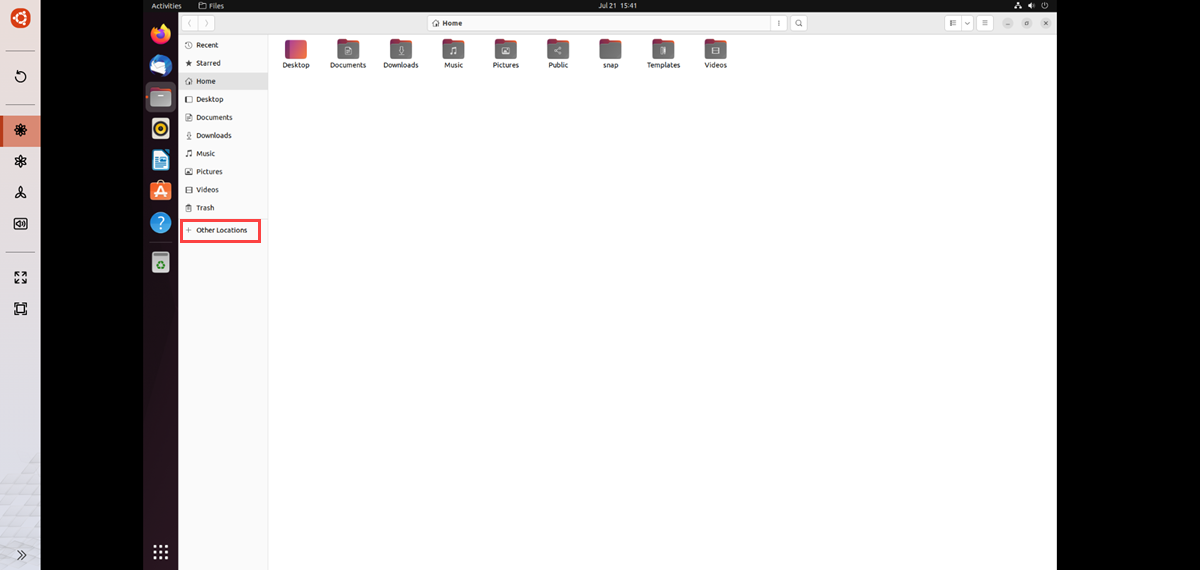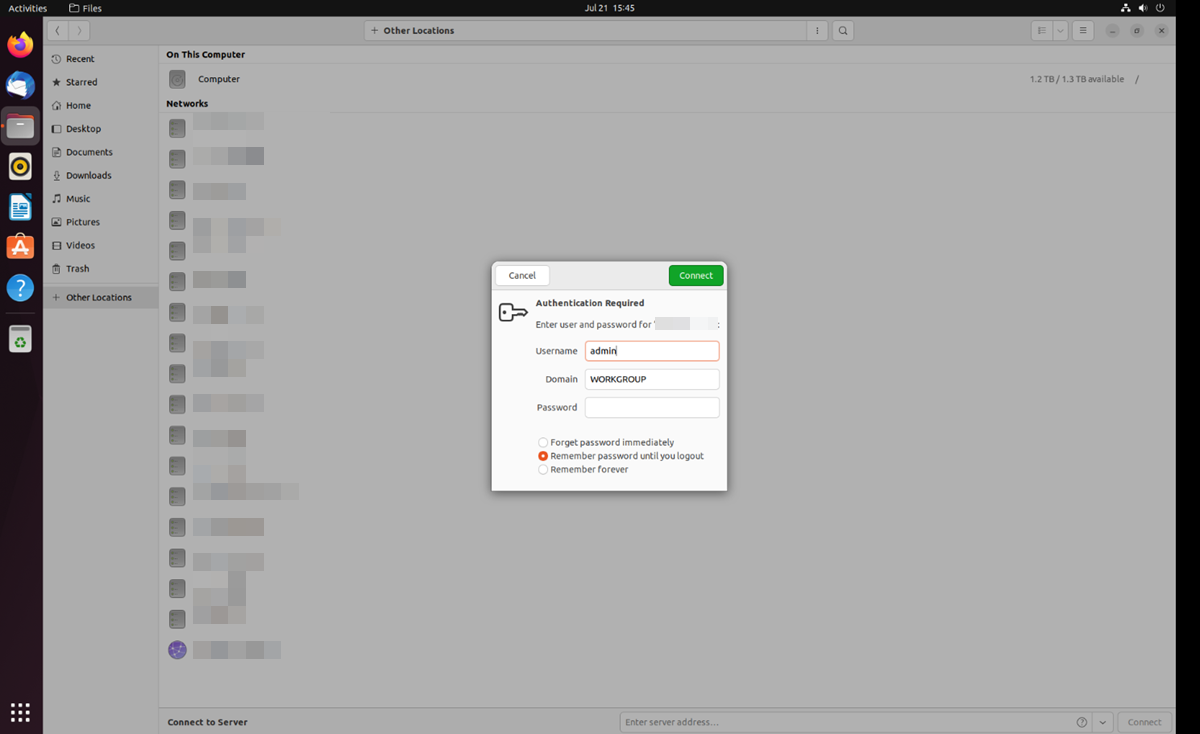Cómo usar Ubuntu Linux Station
Ubuntu Linux Station
Acerca de Ubuntu Linux Station
Ubuntu Linux Station es una herramienta de instalación del sistema operativo Ubuntu Linux para su dispositivo QNAP. Integrado con los contenedores Linux, puede descargar e instalar fácilmente imágenes ligeras del Linux OS completamente virtualizadas.
También puede configurar en la aplicación los ajustes del sistema del sistema operativo instalado y acceder a la función de escritorio remoto integrada de Virtual Network Computing (VNC).
Instalación y configuración
Instalación de un sistema operativo Ubuntu
Con Ubuntu Linux Station puede descargar una imagen del sistema operativo desde el sitio web de contenedores de Linux e instalarla en su dispositivo QNAP.
Puede instalar uno de los siguientes sistemas operativos:
-
Ubuntu 22.04 (Jammy Jellyfish)
-
Ubuntu 20.04 (Focal Fossa)
-
Ubuntu 18.04 (Bionic Beaver)
Configuración de un sistema operativo Ubuntu
Puede configurar una variedad de ajustes después de instalar el sistema operativo Ubuntu. Estos ajustes le permiten administrar los recursos disponibles para el sistema operativo instalado.
Configuración de CPU y recursos de memoria
Ubuntu Linux Station ahorra recursos de CPU y memoria.
Configuración de los ajustes del adaptador de red
Ubuntu Linux Station guarda la configuración de red.
Añadir una unidad de disco óptico
Solo puede añadir unidades de disco óptico al sistema operativo Ubuntu en la plataforma QTS.
Ubuntu Linux Station guarda la configuración de red.
Sincronización de credenciales de usuario
Puede sincronizar las credenciales de inicio de sesión del sistema operativo Ubuntu Linux con las credenciales de usuario de la cuenta de administrador actual.
Ubuntu Linux Station sincroniza las credenciales de usuario.
Realizar acciones en un sistema operativo Ubuntu
Escritorio remoto de Ubuntu
Ubuntu Linux Station está equipado con Virtual Network Computing (VNC) para que pueda compartir un escritorio gráfico a través de la red. El escritorio permite a los usuarios remotos acceder y gestionar el sistema operativo Ubuntu instalado.
Acceso al escritorio remoto de Ubuntu
Acceder a las carpetas compartidas de un dispositivo QNAP local desde el escritorio remoto de Ubuntu
El escritorio remoto de Ubuntu le permite conectar con un dispositivo QNAP local para examinar y acceder a archivos de carpetas compartidas. Con el acceso a carpetas compartidas, puede editar, cargar, descargar y compartir archivos con otros usuarios de su red local.
En esta sección se explica cómo acceder a carpetas compartidas de su dispositivo local desde un sistema operativo Ubuntu instalado utilizando Ubuntu Linux Station.
El escritorio remoto mostrará la lista de carpetas compartidas en el dispositivo local.

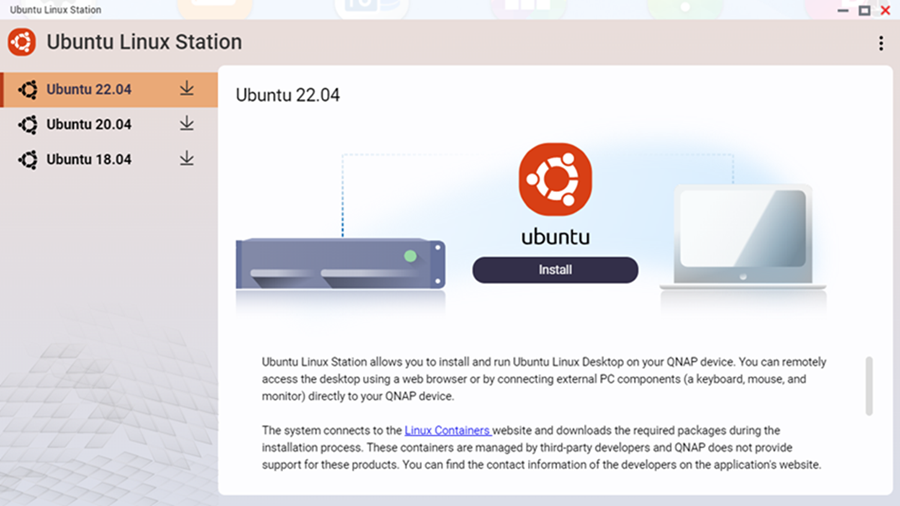
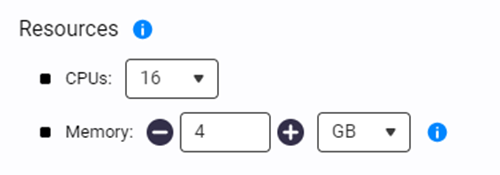
 .
.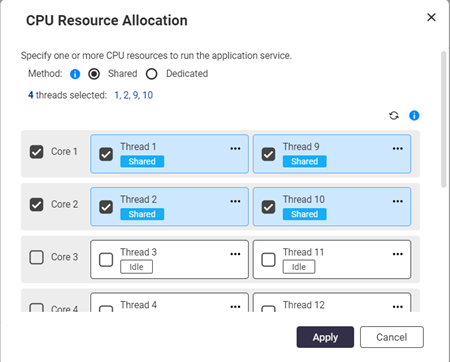
 para ver los servicios de aplicación asignados.
para ver los servicios de aplicación asignados. .
.

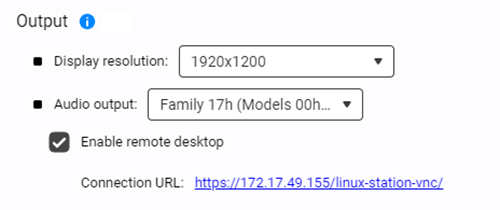
 .
.





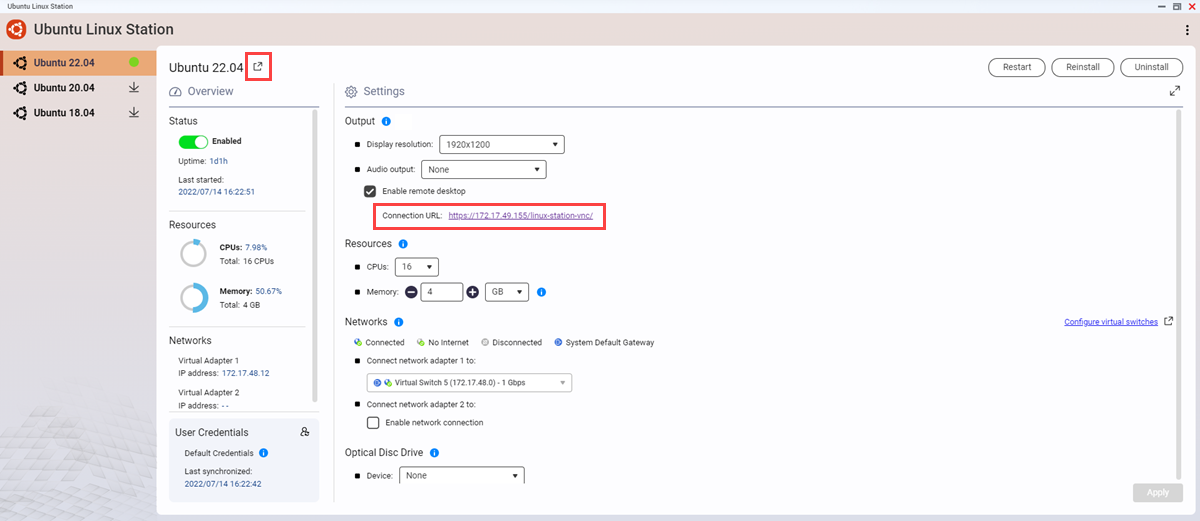
 para poder ver la contraseña.
para poder ver la contraseña.